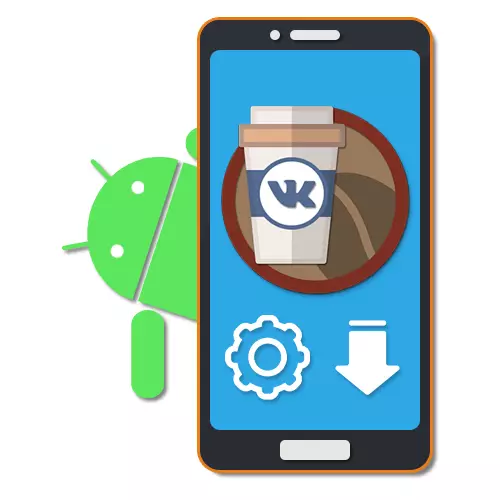
Tot op heden is de officiële client VKontakte voor Android biedt een enorme hoeveelheid kansen, maar bevat ook een aantal gebreken. Vanwege deze, veel third-party ontwikkelaars maken en actief ondersteunen van hun eigen aangepaste versies van de applicatie, waarvan één VK Coffee. Als onderdeel van de volgende instructies, beschouwen we de installatieprocedure voor deze software op het Android-apparaat.
Het installeren van VK Koffie op Android
De procedure in behandeling kan worden onderverdeeld in slechts twee stappen in een vaste volgorde, na het voltooien van de configuratie van de smartphone, en pas na het installeren van het programma. Op hetzelfde moment, kunnen sommige handelingen verschillen of volledig gemist, afhankelijk van de telefoon en het besturingssysteem.
Android 8 en hoger
- Als je gewend bent door een van de meer nieuwe versies, te beginnen met Android 8, moet u de opening van de APK-bestanden voor een specifieke toepassing als een browser toe te staan. Om dit te doen, te implementeren "Settings", selecteer "Applications en meldingen" en ga naar "Extended Settings".
- Hier is het noodzakelijk om de "Special access" punt raken en ga dan naar het gedeelte "Installeren van onbekende applicaties".
- Vervolgens zal genoeg zijn in het kader van de optie die u nodig hebt om de schuifknop gebruiken om de optie in te schakelen worden "Laat de installatie uit deze bron".
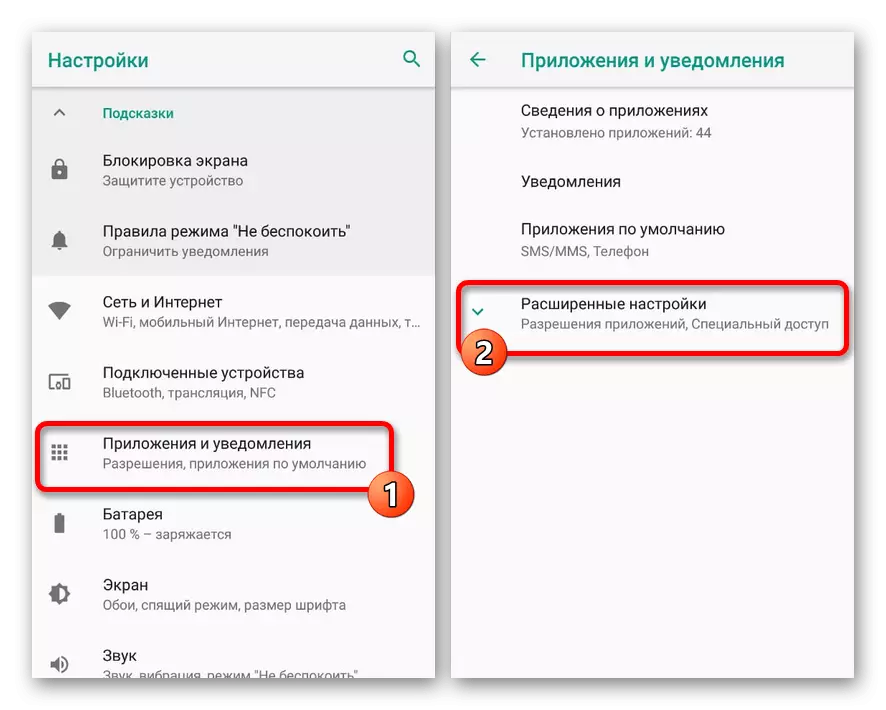


Na de gebeurt in beide gevallen acties, zal geen APK op de telefoon een installatiebestand die u toelaat om een applicatie toe te voegen aan de lijst met geïnstalleerde software.
Stap 2: Het programma installeren
Net als vele andere programma's van derden, de gelicentieerde VKontakte overeenkomst gedeeltelijk schenden, kan VK koffie niet worden gedownload van Google Play Market. In plaats daarvan moet u een van de derde partij middelen te gebruiken, of het nu de officiële website, de 4PDA forum of een andere betrouwbare bron. Op hetzelfde moment, vergeet niet, de beste versie van de ontwikkelaar is een of andere manier.
- Ga naar de officiële website van de aanvraag en op de hoofdpagina in de "huidige versie" block, klikt u op "Download". U kunt ook de onmiddellijk op Google Drive of Yandex schijf ingediend spiegels te gebruiken.
- Na bevestiging van de download in de browser zal beginnen met downloaden. Om de status van de procedure, evenals de toegang tot het uiteindelijke bestand te controleren, kan uit het gedeelte "Download" u.
- Raak de rij aan met de gewenste APK-applicatie in het bovenstaande gedeelte boven en, dat u de lijst met softwarevereisten hebt gelezen, aan de onderkant van het scherm, klikt u op "Volgende". Daarna kan de installatieprocedure worden gestart met de knop "Installeren".

Bij elke versie van het Android-besturingssysteem duurt het volgende proces niet langer dan 30 seconden, en biedt vervolgens een kennisgeving van succesvolle voltooiing. Raak de knop "Afwerking" of "Openen" aan om APK-verwerkingsinstrument af te sluiten.
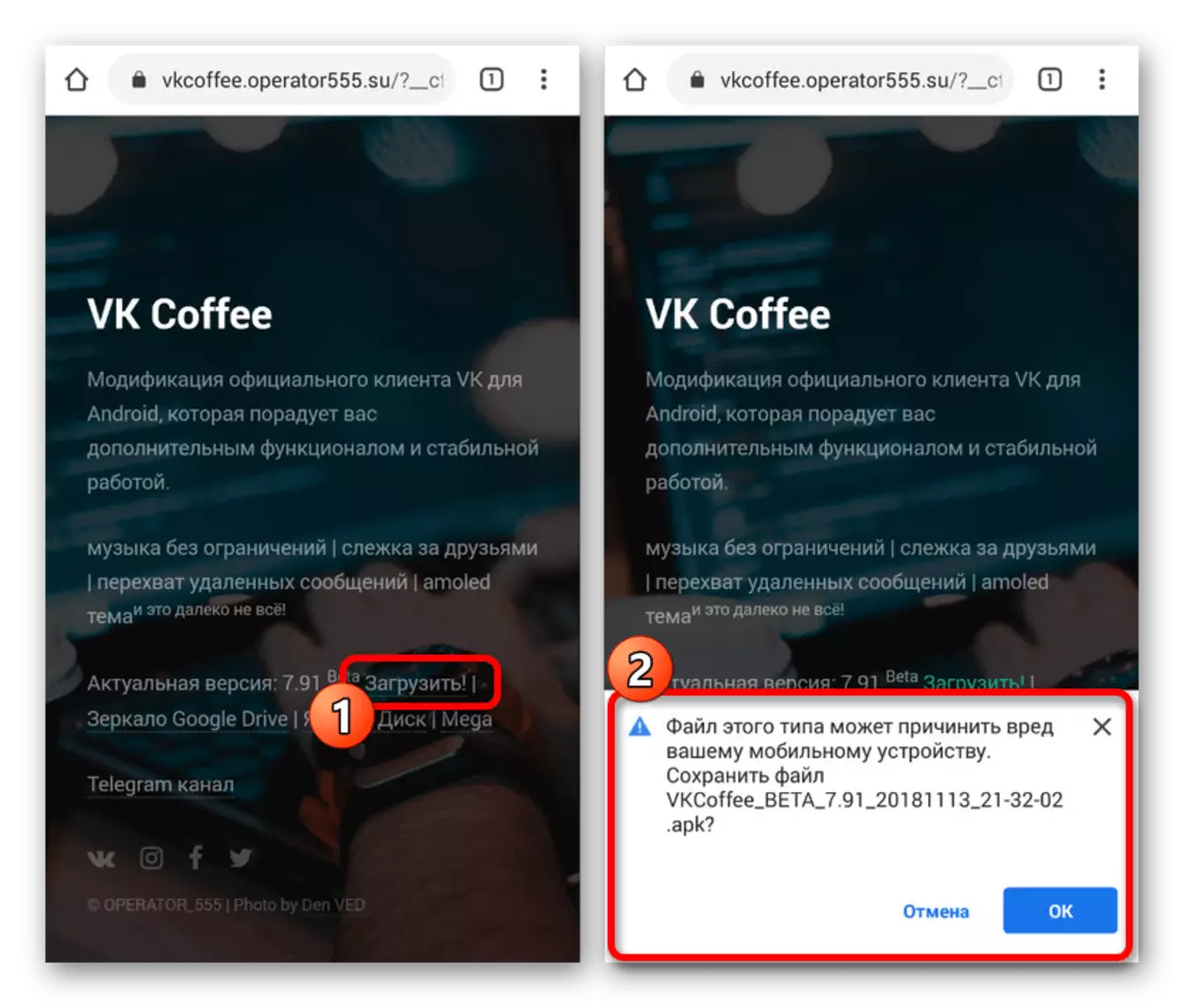
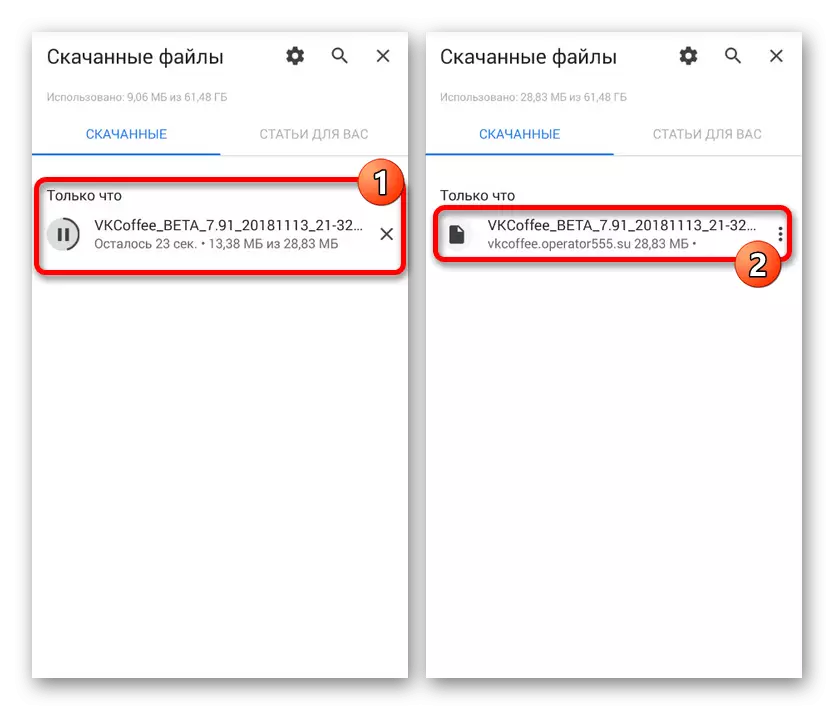

Aangezien de in overweging van toepassing wordt geleverd met slechts één bestand, even compatibel met zowel oude als nieuwere versies van het platform, mag de installatie geen moeilijkheden veroorzaken. Bovendien kunt u altijd profiteren van de back-ups.
De installatiemethode die we door ons presenteerden, zoals reeds vermeld, is de enige die momenteel beschikbaar is door de optie vanwege het gebrek aan software in het spel. Als de situatie in de toekomst wordt gewijzigd, wat onwaarschijnlijk is, zullen we proberen deze instructie tijdig bij te werken.
